Artículos
Cómo cambiar la capa de seguridad RDP en Windows Server 2012 / 2016
Por Lucas
23 de julio de 2017
1 min min de lectura

En Windows Server 2012 y 2016, si la contraseña del usuario remoto está caducada, por defecto no será posible conectarse mediante RDP y recibirá el siguiente mensaje de error:
El usuario debe cambiar la contraseña en el siguiente inicio de sesión
Para resolver este problema, simplemente cambie la Capa de Seguridad a RDP:
- Vaya a Ejecutar y escriba«gpedit.msc«.
- Configuración del equipo → Plantillas administrativas
- Componentes de Windows → Servicios de Escritorio remoto
- Host de sesión de escritorio remoto → Seguridad
- A continuación, haga clic en la opción: Solicitar el uso de una capa de seguridad específica para las conexiones remotas (RDP).
- Cuando acceda a la opción anterior, verá la siguiente pantalla en la imagen inferior. Simplemente cambia la capa de seguridad a RDP, como en la imagen de abajo:
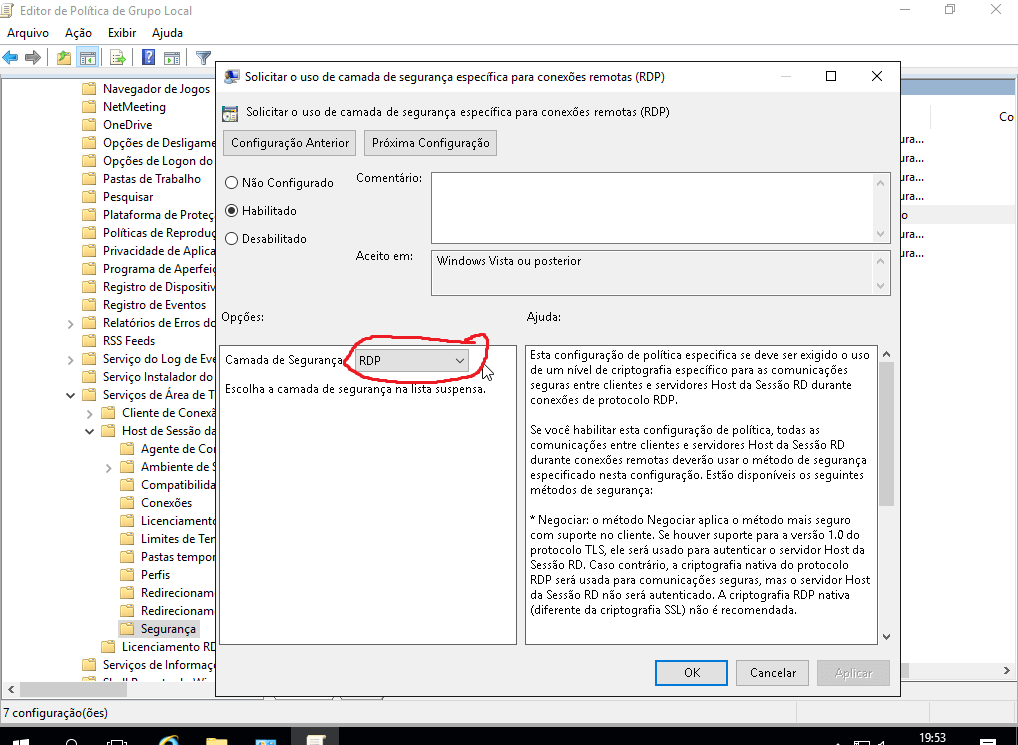
Ahora, incluso después de que caduque la contraseña, puedes acceder al host a través de RDP y cambiar la contraseña al iniciar sesión.